word文档页脚文字怎么设置?在word中,页...
word文档页脚文字怎么设置?在word中,页眉和页脚是非常重要的功能,尤其是像论文这些专业性文件,页眉页脚是必不可少的。那么word文档怎么设置页脚文字呢?有需要的小伙伴一起来下文看看吧。
word页脚添加文字内容方法
1、打开word文档,在菜单栏点击插入,选择【页脚】选项。
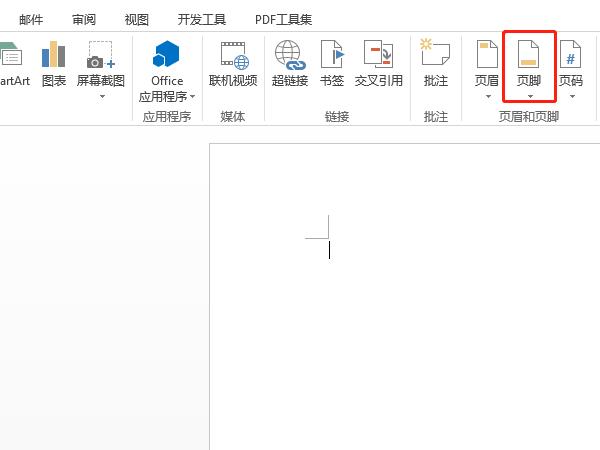
word项目符号在哪里设置?word项目符号设置方法
这篇文章主要介绍了word项目符号在哪里设置?word项目符号设置方法的相关资料,需要的朋友可以参考下本文详细内容。
2、点击【编辑页脚】,输入页脚文字内容即可。
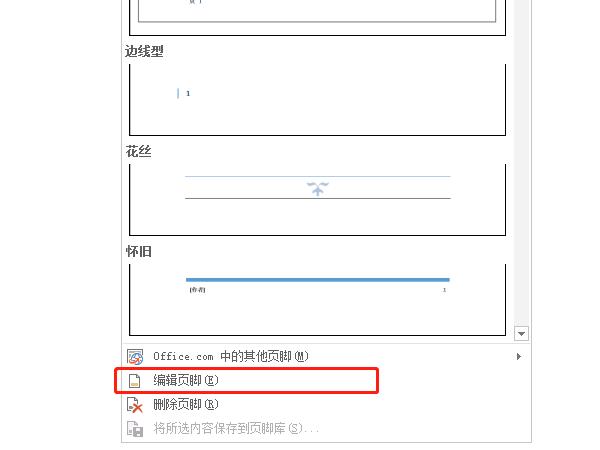
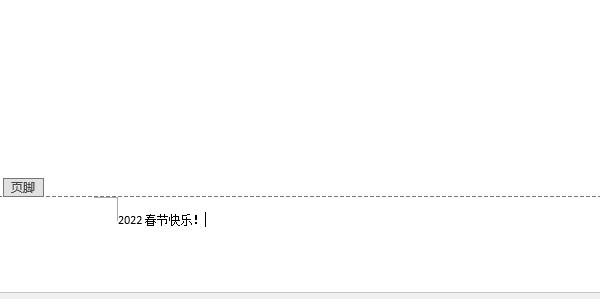
以上就是word文档页脚文字怎么设置?word页脚添加文字内容方法的详细内容,更多关于word页脚添加文字内容方法的资料请关注脚本之家其它相关文章!
word左右滑块不见了怎么办? word2016页面底部缩放滑块消失的解决办法
word左右滑块不见了怎么办?word文章底部有个缩放功能,通过滑动来缩放内容,但是找不到这个缩放条了该怎么办呢?下面我们就来看看word2016页面底部缩放滑块消失的解决办法




